Saya telah memuat Ubuntu di HDD eksternal saya.
Saya mencoba mencabut drive eksternal sehingga dengan cara ini saya dapat menjalankan Windows sebagai OS default untuk boot ketika komputer menyala, tetapi itu memberi saya kesalahan.
Saya perlu tahu bagaimana saya bisa membuatnya sehingga ketika komputer saya boot berhenti mengatakan Error: no such device: (a whole bunch of numbers and letters) lalu dikatakan grub rescue>_ .
Jika saya mencolokkan HDD eksternal, dan saya membiarkan Ubuntu menjalankan proses boot, maka itu memberi saya daftar OS/HDD untuk dipilih dan Windows 7 ada di sana.
Satu-satunya masalah adalah saya ingin Windows menjadi OS default saya, bukan sebaliknya.
P.S. Saya menemukan bahwa saya tidak menyukai Ubuntu karena saya bahkan tidak dapat mengetahui
cara menginstal program yang diperlukan untuk mempelajari cara memulai
menulis Ruby On Rails. Jadi menginstalnya hanya membuang-buang waktu saya, menurut
saya. Sekarang saya memilikinya di hard drive eksternal, saya akan membiarkannya
tetap terpasang. Saya hanya tidak ingin drive
eksternal itu tetap terhubung ke komputer saya sepanjang waktu.
Terima kasih banyak kepada siapa pun yang dapat membantu saya!
Terima kasih atas petunjuk detailnya. Saya melakukan yang terbaik untuk mengikuti Anda dan masuk akal ketika saya membacanya tetapi, Rescatux tidak melakukan apa yang Anda katakan. Tak satu pun dari opsi yang Anda katakan akan muncul tidak ada. Di layar saya ada 4 opsi ketika tidak ada MBR run yang terlihat familier dan ketika saya memilih opsi terbaik berdasarkan tebakan saya, itu dikatakan sukses. Saya mencoba me-restart komputer saya dan dikatakan Silakan masukkan disk pemulihan windows dan tekan enter. Masalahnya saya tidak memiliki disk pemulihan windows. Saya membeli komputer saya dari tec Komputer lokal dan dia memuat windows untuk Anda. Saya tidak punya waktu untuk menjalankan komputasi saya kepadanya karena hari Minggu adalah satu-satunya hari bebas saya.
Saya pikir saya baru saja merusak komputer saya dalam proses upaya perbaikan ini, windows menolak untuk boot sekarang DENGAN atau TANPA HDD. Tolong bantu ini tidak terkendali
Jawaban yang Diterima:
Masalahnya
Grub, bootloader Ubuntu, telah diinstal pada drive internal, tetapi membutuhkan file yang ada di drive eksternal untuk memulai dengan benar. Saat drive eksternal tidak ada, baik Ubuntu maupun Windows tidak melakukan booting.
Solusi, Bagian 1 – Perbaiki Windows Bootloader
Unduh Rescatux dan bakar ISO ke CD. Nyalakan ulang komputer Anda dari CD, dengan drive eksternal tidak terhubung .
Pilih win pilihan, dan klik OK .
Pilih winmbr pilihan, dan klik OK .
Pilih run pilihan, dan klik OK .
Gunakan akal sehat untuk mengetahui partisi mana yang berisi Windows, pilih, dan klik OK .
Terakhir, gunakan akal sehat untuk mencari tahu hard drive mana yang berisi Windows, pilih, dan klik OK .
Jika ditanya tentang position , biarkan opsi default dipilih, dan klik OK .
Nyalakan ulang dan uji untuk memastikan bahwa Windows melakukan booting dengan benar.
Terkait:Bagaimana cara menghentikan gedit dari membuka apa pun?Solusi, Bagian 2 – Instal Ulang Bootloader Ubuntu
Boot dari Live CD Ubuntu dengan drive eksternal terpasang.
Jalankan perintah berikut dari Terminal:
sudo add-apt-repository ppa:yannubuntu/boot-repair
sudo apt-get update
sudo apt-get install -y boot-repair
boot-repair
Klik Advanced options tombol, lalu klik Grub location tab, dan pilih Windows sebagai OS untuk boot secara default. Pastikan untuk memilih opsi untuk menginstal Grub hanya di hard drive eksternal . Ini sangat penting .
Terakhir, klik Apply .
Sekarang, reboot untuk memastikan Anda dapat boot ke Windows dan ke Ubuntu dengan drive eksternal terpasang.
Anda mungkin ingin mengatur BIOS Anda sehingga hard drive eksternal Anda sebelum hard drive internal Anda dalam urutan boot. Ini akan memungkinkan booting yang mulus, tanpa Anda harus mengonfigurasi apa pun saat reboot, apakah Anda ingin boot ke Windows atau Ubuntu.
Catatan: Jika Anda mengatur BIOS Anda untuk boot dari perangkat USB secara otomatis, Anda perlu menyadari bahwa ini mungkin risiko keamanan (atau kerumitan):mungkin mencoba untuk boot dari perangkat USB lain yang terpasang yang bukan hard drive eksternal Anda yang berisi Ubuntu . Selalu berpikir dua kali sebelum melakukan perubahan seperti ini.
Terakhir, setelah berada di dalam Ubuntu, Anda harus melakukan satu langkah terakhir, untuk mencegah pembaruan sistem Ubuntu menginstal ulang Grub ke hard drive internal Anda dan mengganti bootloader Windows.
Buka aplikasi Terminal dan jalankan perintah berikut:
sudo dpkg-reconfigure grub-pc
Masukkan kata sandi pengguna Ubuntu Anda, lalu tekan Enter .
Tekan Enter untuk dua layar pertama. Yang ketiga adalah yang kami minati.
Tekan Tab lalu Masukkan , lalu navigasikan ke eksternal . Anda hard drive menggunakan tombol panah, dan akhirnya pilih menggunakan dengan menekan Spasi .
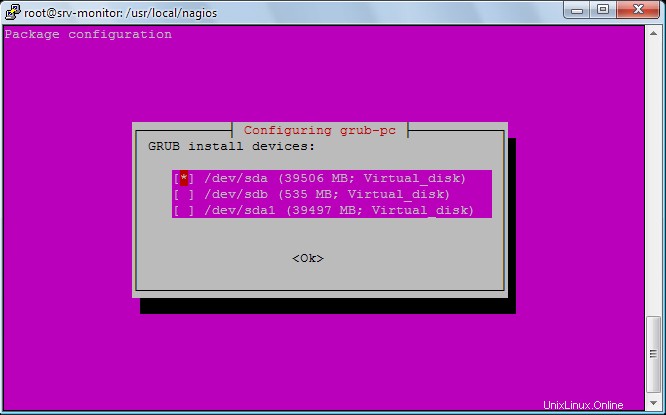
Catatan: Hard drive terlihat seperti
/dev/sdadalam daftar ini. Entri apa pun dengan angka, seperti/dev/sda1, mewakili partisi dan harus diabaikan .
Terakhir, konfirmasikan pilihan Anda dengan menekan Enter .
Komputer Anda seharusnya, mulai sekarang, berperilaku dengan benar dan masalah pengaktifan Anda akan menjadi sejarah.
Penjelasan solusi
Boot-Repair menginstal Grub ke hard drive eksternal Anda saja.
Ini memungkinkan komputer Anda untuk boot ke Ubuntu saat terhubung, namun tanpa bergantung padanya untuk mem-boot Windows saat drive eksternal tidak terhubung.
Dengan konfigurasi ini, Windows akan melakukan booting secara default, baik hard drive eksternal dicolokkan atau tidak.
Glosarium
Pemuat pemuat :sepotong kode yang berjalan sebelum sistem operasi apa pun berjalan. Bootloader digunakan untuk mem-boot sistem
operasi lain. Setiap sistem operasi biasanya memiliki bootloadernya sendiri.GRUB (Grand Unified Bootloader ) :paket bootloader yang dikembangkan untuk mendukung beberapa sistem operasi dan memungkinkan pengguna untuk memilih di antara mereka saat boot-up. Ini adalah bootloader default Ubuntu.
Perintah, baris perintah :lingkungan Unix tradisional , tempat Anda mengetik perintah untuk memberi tahu komputer apa yang harus dilakukan.
Terminal :aplikasi yang memungkinkan Anda mengakses baris perintah. Buka dengan menekan pintasan keyboardnya, Ctrl Alt T